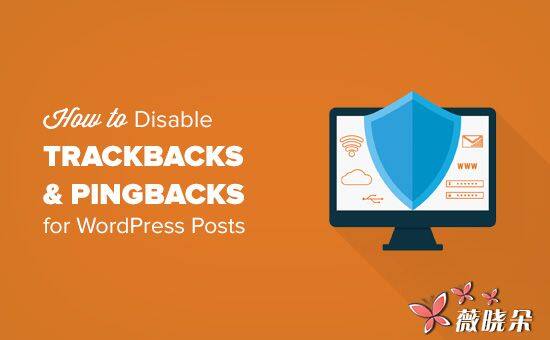
您是否要停用舊 WordPress 帖子的追蹤和 ping? 回溯和 pingback 允許部落格通知彼此已經連結到一個帖子。 然而,今天它主要被垃圾郵件傳送者用來從垃圾郵件網站傳送追蹤。 在本文中,我們將向您展示如何在現有的 WordPress 帖子上停用跟蹤和 ping 。
為什麼在 WordPress 中停用回溯和 ping?
在部落格初期,引入了回溯和 pingback,作為部落格通知彼此連結的一種方式。
假設你寫一篇文章,並新增一個連結到你朋友部落格上的一篇文章。 您的部落格將自動傳送 ping 到他們的部落格。
然後,這個 pingback 將顯示在他們的部落格的評論稽核佇列中,並且連結到您的網站。
然而,今天這個功能主要被垃圾郵件傳送者用來傳送數千個偽造的引導和 ping 。 即使您使用的是 Akismet,其中一些 trackback 仍可能進入您的稽核佇列。
WordPress 允許您關閉此功能。 您可以透過轉到設定» 討論頁面,然後取消選中 「允許來自其他部落格的連結通知 (pingbacks 和 trackbacks)」 新選項旁邊的框。
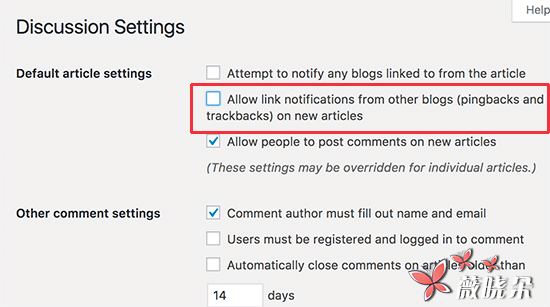
但是,它只會在您釋出的任何新文章上關閉它們。 您的所有舊帖子仍將啟用回溯和 pingback 。 當您將自己連結到自己的部落格上時,WordPress 甚至會新增這些帖子的追蹤。 請參閱我們的指南,瞭解如何在 WordPress 中停用自 Pingback 。
我們來看看如何輕鬆地停用現有 WordPress 帖子上的追蹤和 ping 。
停用 WordPress 帖子的回溯和 ping
首先,您需要訪問帖子» 所有帖子頁面,然後單擊螢幕右上角的螢幕選項按鈕。
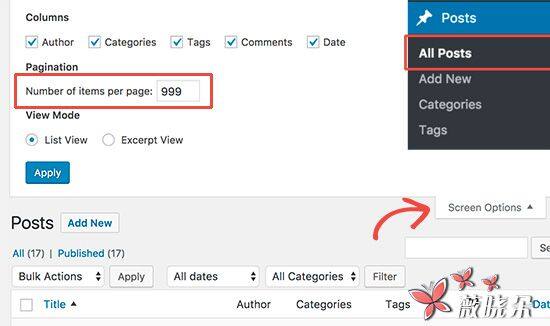
現在在 「每頁的專案數」 選項旁邊輸入 999,然後單擊應用按鈕。
這將重新載入帖子的列表,它現在將在同一頁面上顯示最多 999 個帖子。
接下來,您需要選中所有帖子,方法是選中標題標籤旁邊的框。
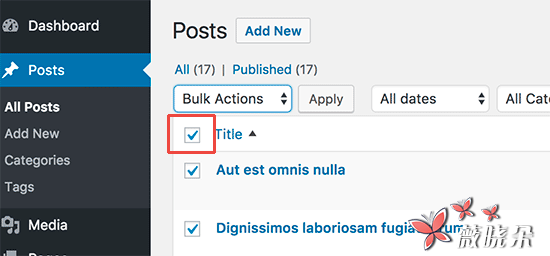
之後,您需要從批次操作下拉式清單中選擇 「修改」,然後單擊 「應用」 按鈕。
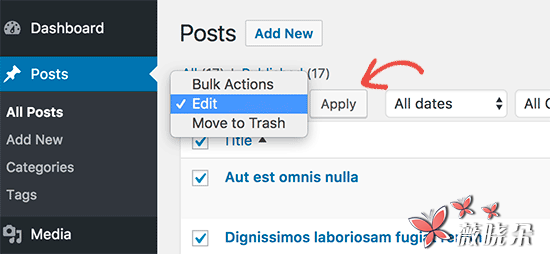
WordPress 現在將向您顯示一個批次編輯框,其中包含所選頁面上的所有帖子。
在批次編輯框中,您需要查詢 ping 選項,然後將其更改為 「不允許」 。
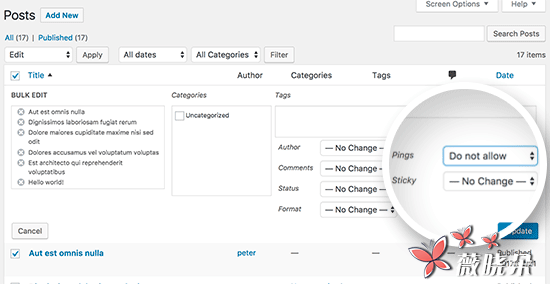
接下來,您只需點選更新按鈕即可儲存更改。
WordPress 現在將更新並關閉所有選定帖子的 ping 。
如果您的 WordPress 網站上有超過 999 個帖子,則需要轉到下一頁並重復此過程。
我們希望這篇文章幫助您學習如何輕鬆地停用現有 WordPress 帖子的追蹤和 ping 。 您可能還想看到我們的提示和工具列表,以打擊 WordPress 中的垃圾郵件。



